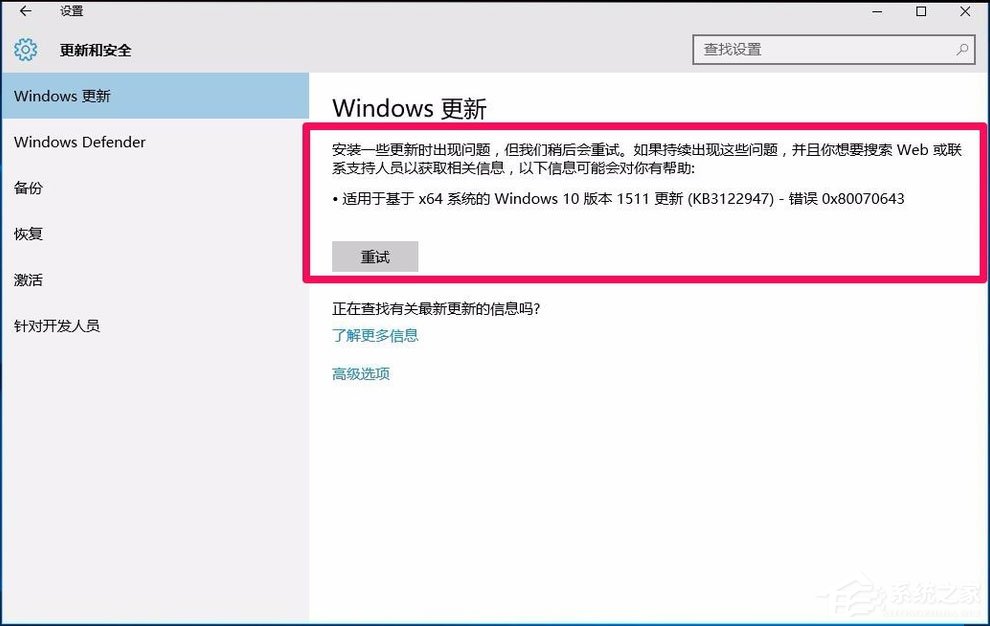 方法/步骤 1、右键点击系统桌面左下角的【开始】,在开始菜单中点击命令提示符(管理员);
方法/步骤 1、右键点击系统桌面左下角的【开始】,在开始菜单中点击命令提示符(管理员); 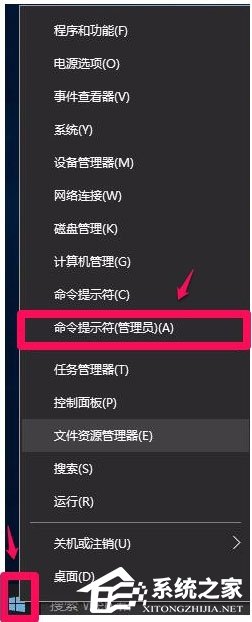 2、复制:dism /online /add-package /packagepath:C:WindowsSoftwareDistributionDownloadc4a1b8896ce9fbfea96c1ee6890d52a5windows10.0-kb3122947-x64.cab,在打开的管理员命令提示符窗口,右键点击,dism /online /add-package /packagepath:C:WindowsSoftwareDistributionDownloadc4a1b8896ce9fbfea96c1ee6890d52a5windows10.0-kb3122947-x64.cab命令便粘贴到了管理员命令提示符窗口中;
2、复制:dism /online /add-package /packagepath:C:WindowsSoftwareDistributionDownloadc4a1b8896ce9fbfea96c1ee6890d52a5windows10.0-kb3122947-x64.cab,在打开的管理员命令提示符窗口,右键点击,dism /online /add-package /packagepath:C:WindowsSoftwareDistributionDownloadc4a1b8896ce9fbfea96c1ee6890d52a5windows10.0-kb3122947-x64.cab命令便粘贴到了管理员命令提示符窗口中; 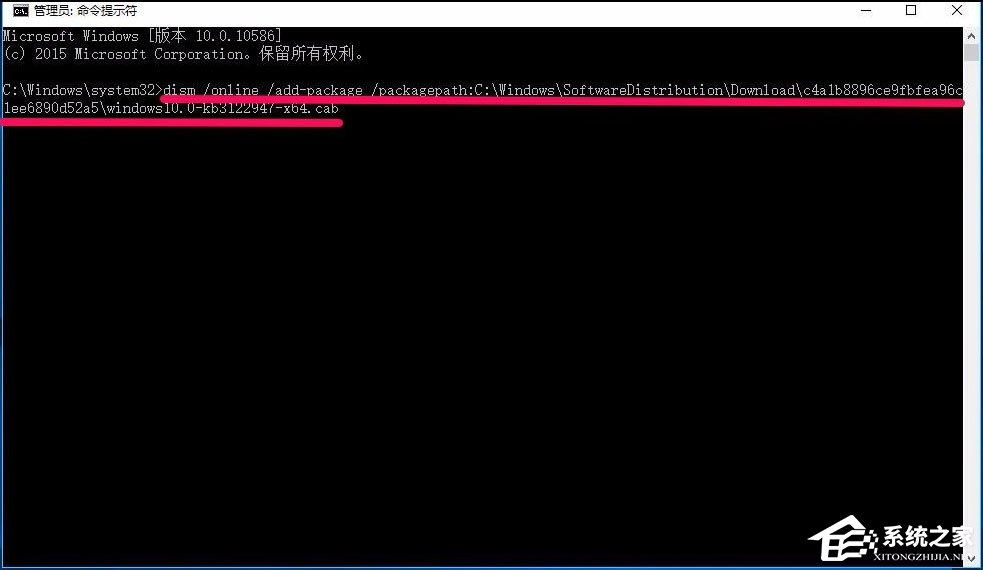 3、把dism /online /add-package /packagepath:C:WindowsSoftwareDistributionDownloadc4a1b8896ce9fbfea96c1ee6890d52a5windows10.0-kb3122947-x64.cab命令粘贴到管理员命令提示符窗口后,回车,等待操作完成;
3、把dism /online /add-package /packagepath:C:WindowsSoftwareDistributionDownloadc4a1b8896ce9fbfea96c1ee6890d52a5windows10.0-kb3122947-x64.cab命令粘贴到管理员命令提示符窗口后,回车,等待操作完成; 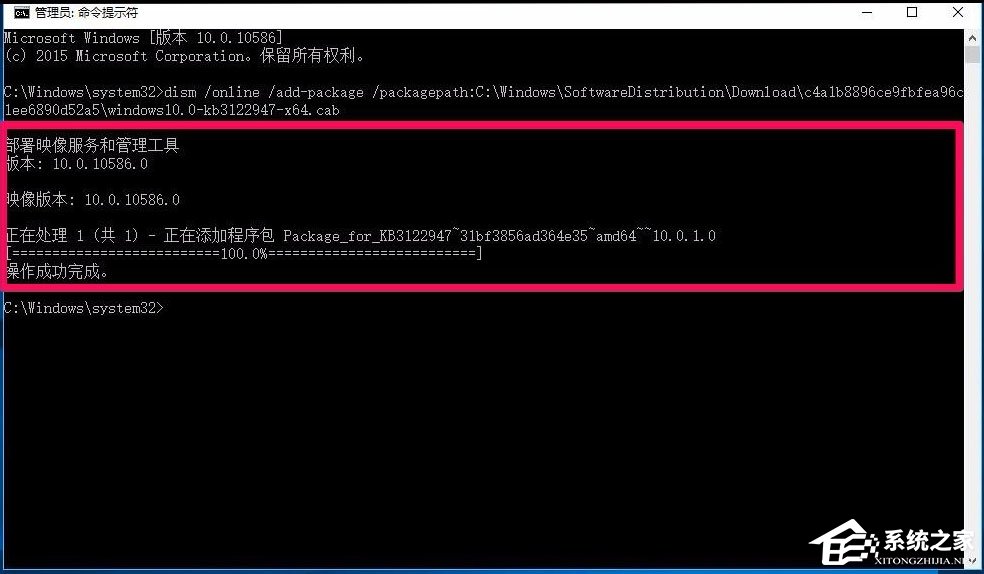 4、在系统桌面,我们左键点击右下角的【通知】图标;
4、在系统桌面,我们左键点击右下角的【通知】图标;  5、在打开的操作中心窗口,再左键点击【所有设置】;
5、在打开的操作中心窗口,再左键点击【所有设置】; 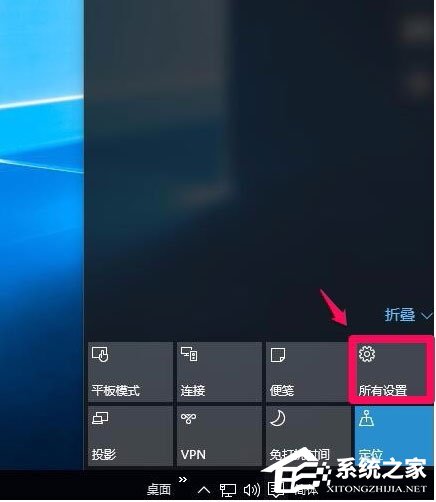 6、在系统设置窗口,左键点击【更新和安全】;
6、在系统设置窗口,左键点击【更新和安全】; 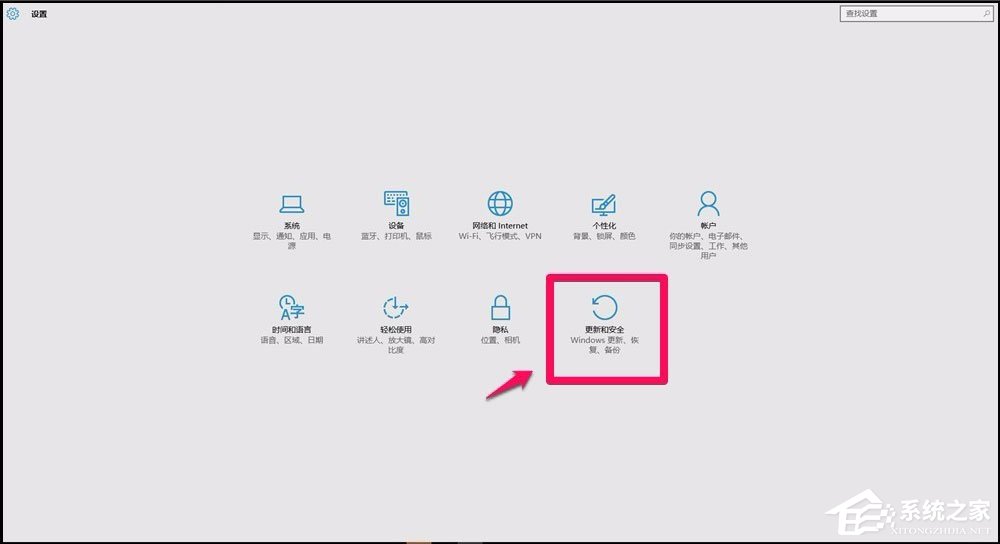 7、在Windows更新窗口,有个【重试】,左键点击重试;
7、在Windows更新窗口,有个【重试】,左键点击重试; 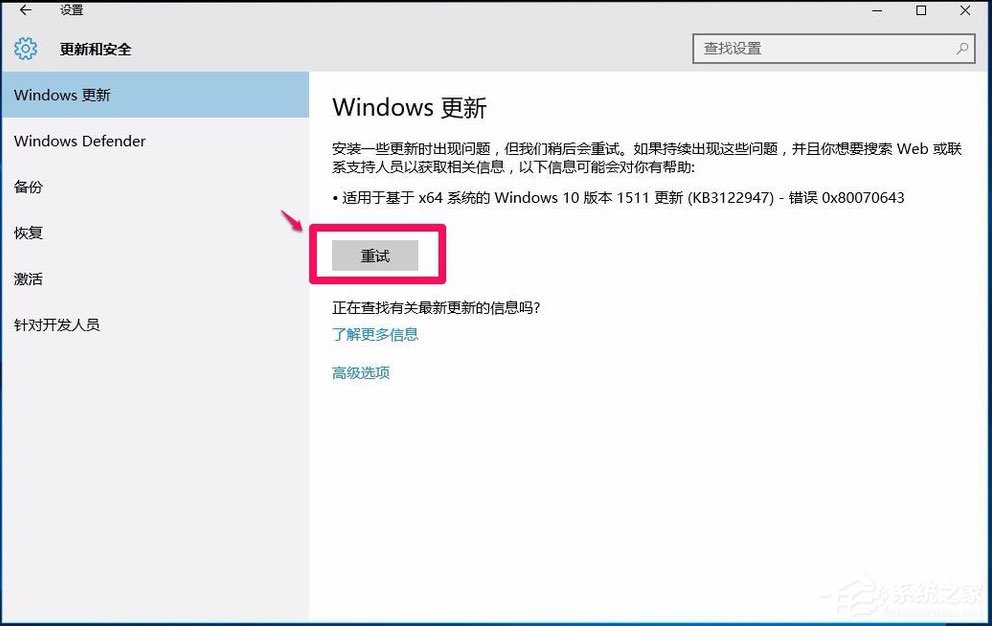 8、Windows10系统成功更新KB3122947程序。
8、Windows10系统成功更新KB3122947程序。 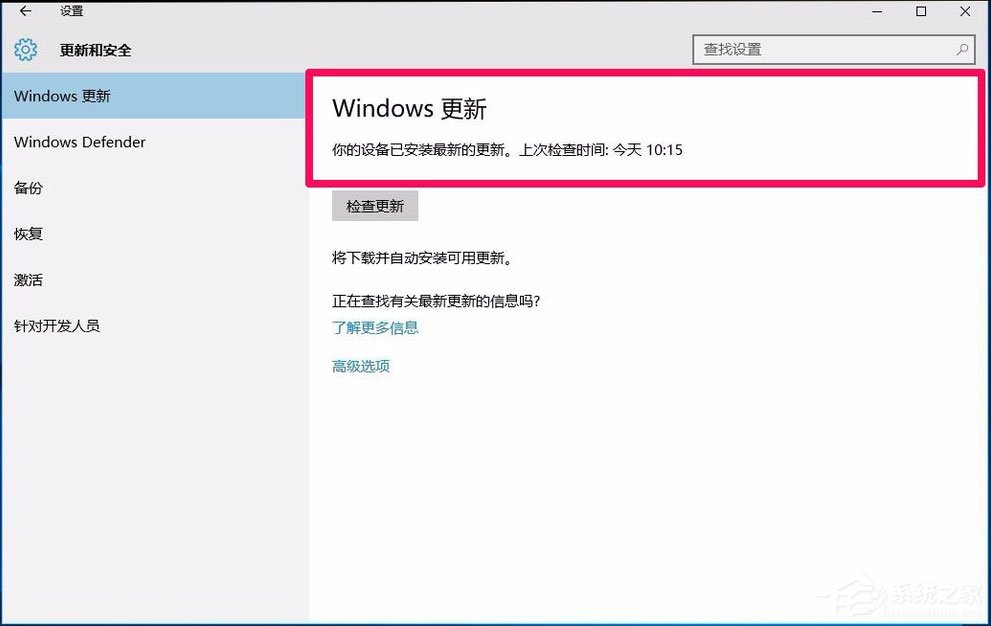 以上就是Win10系统更新KB3122947出现错误代码0x80070643的解决方法,按照以上方法进行操作,相信就能正常更新系统了。
以上就是Win10系统更新KB3122947出现错误代码0x80070643的解决方法,按照以上方法进行操作,相信就能正常更新系统了。 转载说明:欢迎转载本站所有文章,如需转载请注明来源于《绝客部落》。
本文链接:https://juehackr.net/jishu/xitong/jiaocheng/6162.html